- Autor Abigail Brown [email protected].
- Public 2024-01-07 19:06.
- E modifikuara e fundit 2025-01-24 12:24.
WebRTC e bën më të lehtë për njerëzit që të komunikojnë ndërmjet shfletuesve, pa pasur nevojë të instalojnë softuer shtesë. WebRTC ju lejon të flisni, video-konferencë ose të ndani skedarë me njerëz të tjerë.
WebRTC mund të ekspozojë adresat lokale dhe publike të internetit të një pajisjeje, edhe nëse errësoni vendndodhjen e pajisjes tuaj me një rrjet privat virtual (VPN). Kjo quhet rrjedhje WebRTC pasi nxjerr informacione private. Pasi një reklamues ose host i faqes në internet të dijë adresën publike të internetit të një pajisjeje, ai mund të identifikojë rajonin, qytetin dhe ofruesin e shërbimit të internetit të lidhur me atë adresë.
Nëse nuk keni nevojë për WebRTC, çaktivizoni ose kufizoni atë në shfletuesin tuaj. Ju mund të parandaloni një rrjedhje të WebRTC në shumë, por jo të gjithë, shfletues modernë.
Kontrolloni shfletuesin tuaj për një rrjedhje WebRTC
Hapni shfletuesin që përdorni dhe shkoni te https://browserleaks.com/webrtc. Kjo faqe teston shfletuesin për rrjedhje të WebRTC dhe shfaq tre kategori informacioni.
- Nëse sajti shfaq True pranë RTCPeerConnection dhe RTC DataChannel, shfletuesi mbështet WebRTC.
- Nëse sistemi shfaq ndonjë numër pranë adresës IP publike ose adresës IPv6, ata numra janë adresat e internetit të pajisjes.
- Seksioni WebRTC Media Devices mund të shfaqë informacione rreth mikrofonit dhe kamerës së pajisjes.
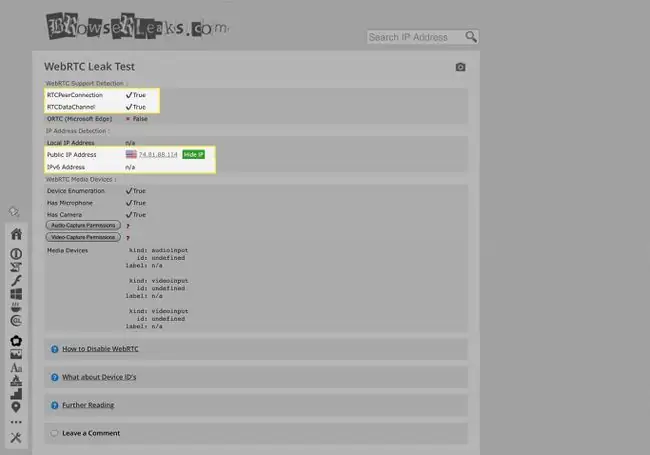
Pasi të bëni ndonjë nga ndryshimet e cilësimeve të listuara më poshtë, kthehuni në faqen https://browserleaks.com/webrtc për të verifikuar ndikimin e ndryshimit.
Si të çaktivizoni WebRTC në Firefox
Nga të gjithë shfletuesit modern, Firefox është i vetmi që ju lejon të çaktivizoni plotësisht WebRTC.
- Hapni Firefox-in, më pas shkruani about:config ku do të shkruanit normalisht një adresë në internet dhe shtypni Enter (ose, në disa sistemet, Kthimi).
- Zgjidhni Pranoj rrezikun. Kjo ju jep akses në disa cilësime të konfigurimit të Firefox-it.
- Në kutinë e kërkimit në krye, shkruani peer dhe shtypni Enter.
-
Klikoni dy herë rreshtin media.peerconnection.enabled. Rreshti shfaqet me tekst të trashë dhe vlera ndryshon në false, gjë që tregon se lidhjet e kolegëve janë të çaktivizuar.

Image - Në kutinë e kërkimit në krye, shkruani media.navigator dhe shtypni Enter.
-
Klikoni dy herë në rreshtin media.navigator.enabled. Rreshti shfaqet me shkronja të zeza dhe vlera ndryshon në false, që tregon se navigimi i pajisjes është i çaktivizuar.

Image - WebRTC nuk do të funksionojë më në Firefox në pajisjen tuaj.
Si të bllokoni WebRTC në Chrome, Firefox dhe Opera
Mund të bllokoni WebRTC me një shtesë të shfletuesit, WebRTC Control. Shtesa është e disponueshme për t'u instaluar në Chrome, Firefox dhe Opera.
- Hap një shfletues dhe shko te
-
Zgjidhni ikonën për shfletuesin tuaj (për shembull, Chrome, Firefox ose Opera).

Image - Tani do të jeni në faqen shtesë të WebRTC Control për shfletuesin tuaj. Zgjidhni Shto në Chrome, Shto në Firefox, ose Shto në Opera për të shtuar shtesën në Chrome, Firefox, ose Opera, respektivisht.
-
Afishohet një kërkesë dhe kërkon lejen tuaj për të lejuar shtesën të aksesojë të dhënat tuaja për të gjitha faqet e internetit, si dhe të lexojë dhe modifikojë cilësimet e privatësisë. Zgjidhni Shto (ose Shto shtesë) nëse jeni dakord.
- Nëse përdorni Firefox ose Opera, mund t'ju duhet të zgjidhni një OK pas instalimit të shtesës.
-
Ikona e shtesës shfaqet në këndin e sipërm djathtas të shfletuesit.

Image - Kur rrethi është blu, aktivizohet mbrojtja nga rrjedhjet e WebRTC. Zgjidhni shtesën për të ndryshuar statusin.
Si të bllokoni WebRTC në versionin e ri të Microsoft Edge
Versionet më të reja të Edge përfshijnë një veçori të privatësisë që bllokon adresën tuaj IP lokale përmes WebRTC. Është e thjeshtë për t'u aktivizuar dhe mbron nga shumica e rrjedhjeve pa pasur nevojë për një zgjatje.
- Open Edge.
- Shkruani about:flamujt në shiritin e adresave dhe shtypni Enter.
-
Lëvizni poshtë dhe zgjidhni kutinë e kontrollit Fshih adresën time IP lokale mbi lidhjet WebRTC.

Image -
Shfaqet një njoftim që ju thotë të rinisni shfletuesin. Mbyllni Edge dhe hapeni përsëri. Përsëritni testin e rrjedhjes së shfletuesit për t'u siguruar që WebRTC nuk po ju nxjerr më IP-në.

Image
Blloko WebRTC në Edge me një shtesë
Versioni i ri i Microsoft Edge mbështet gjithashtu shtesat e Chrome. Ashtu si Chrome, Firefox dhe Opera, versioni i ri i Microsoft Edge mbështetet në kodin bazë të Chromium me burim të hapur, kjo është arsyeja pse shtesa funksionon me të gjithë këta shfletues.
- Hapni versionin e ri të Microsoft Edge dhe shkoni te
- Zgjidhni ikonën për Chrome, edhe pse jeni duke përdorur versionin e ri të Microsoft Edge.
-
Shfaqet një kërkesë dhe ju informon se mund të shtoni shtesa nga Dyqani në ueb i Chrome në Microsoft Edge. Zgjidh Lejo shtesat nga dyqanet e tjera.

Image - Sistemi shfaq një njoftim që shtesat nga dyqanet e tjera janë të paverifikuara. Zgjidh Lejo.
- Zgjidh Shto në Chrome.
- Shfaqet një kërkesë që kërkon lejen tuaj për të lejuar shtesën të aksesojë të dhënat tuaja për të gjitha faqet e internetit, si dhe të lexojë dhe modifikojë cilësimet e privatësisë. Zgjidhni Shto shtesë, nëse jeni dakord.
- Ikona e shtesës shfaqet në këndin e sipërm të djathtë të shfletuesit. Si parazgjedhje, shtesa aktivizohet dhe aktivizohet pasi ta instaloni.
Parandaloni rrjedhjet e WebRTC në çdo shfletues me një VPN
Disa shfletues nuk ofrojnë asnjë mënyrë për të çaktivizuar WebRTC. Për shembull, që nga qershori 2019, nuk ka asnjë mënyrë të integruar për të çaktivizuar WebRTC në versionet aktuale të Safari në laptopë ose desktop. Gjithashtu nuk mund ta çaktivizoni WebRTC në pajisjet celulare në Safari në iOS ose në Chrome në Android. Microsoft nuk ju lejon të çaktivizoni ORTC, alternativa e tyre ndaj WebRTC në versionet e Microsoft Edge (ato që nuk bazohen në Chromium).
Mund të konsideroni një rrjet privat virtual (VPN) për t'u mbrojtur nga rrjedhjet e WebRTC. Një VPN nuk do të çaktivizojë WebRTC, por mund të fshehë vendndodhjen tuaj. Për shembull, mund të jeni në Çikago dhe të zgjidhni të aktivizoni një lidhje VPN të drejtuar përmes Los Anxhelosit. Adresa IP e raportuar në WebRTC do të shfaqet si një adresë në Los Angeles, jo në Çikago.
Shumica, por jo të gjitha, shërbimet VPN mbrojnë vendndodhjen tuaj kur përdorni WebRTC në këtë mënyrë kur aktivizohet. Kontrolloni me ofruesin tuaj VPN. Nëse nuk keni një VPN, shikoni ofruesit më të mirë të shërbimit VPN për të gjetur një shërbim që funksionon për ju. Për më tepër, shtesa WebRTC Network Limiter Chrome mund të funksionojë së bashku me një VPN për të mbrojtur privatësinë e adresës suaj të internetit.






